Sony vegas movie studio обзор
Как показывает опыт, многие пользователи, говоря "Sony Vegas", подразумевают разное. Создатели программы предусмотрели несколько достаточно разных по возможностям версий программы. "Старшая" версия Vegas Pro позиционируется как профессиональный редактор с максимумом возможностей (и соответствующей ценой, разумеется). Для простых любителей, или тех людей, которым достаточно некоторых базовых возможностей, предусмотрена версия Vegas Movie Studio. Стоимость ее лицензии значительно ниже — естественно, за счет ограничения возможностей перед "старшей" версией Pro. Однако, это не означает, что "младшая" версия урезана до почти примитивных возможностей редактора вроде Windows Movie Maker, который встроен в систему Windows. На базе этой версии такжесделаны расширенные (хотя и тоже "младшие") версии Vegas Movie Studio Platinum и Vegas Movie Studio Platinum Pro Pack. В чем же различия между ними?
Мы приведем здесь переведенный список отличий с некоторыми комментариями (сама таблица огромна, для просмотра в другом окне щелкните по её миниатюре).
Как легко заметить, разобраться по этой таблице, какой же версии вам окажется достаточно, может оказаться не так-то просто. Попробуем облегчить эту задачу, выделив основные моменты, присущие для каждой версии программы.
Vegas Pro. вот список основных возможностей, присутствующих в версии Pro, и отличающих её от всех упрощенных версий (условно наиболее существенные либо интересные выделены полужирным шрифтом):
· Включает программу DVD Architect версии 5.0, а не 4.5
· Сборка и запись дисков Blu-ray из программы DVD Architect (собственно, возможность записи Blu-ray и отличает DVD Architect версии 5.0 от более ранних)
· Создание окружающего звука 5.1 (в младших версиях — только стерео)
· Возможность сохранения и восстановления расположения окон интерфейса
· Возможность включения пользовательской палитры цветов интерфейса
· Просмотр видео на внешнем мониторе через DVI (цифровой выход видеокарты), а не только через DV-камеру, подключенную к DV-интерфейсу (IEEE1394)
· Количество видео-дорожек: без ограничений (в младших версиях — до 4)
· Видеоэффекты и переходы: полный набор (в младших версиях не все)
· Инструменты для цветокоррекции: полный набор (в младших версиях только первичная цветокоррекция)
· Профессиональные эффекты освещения
· Измерительные инструменты для видео: WFM/Vector/Parade/Histogram
· Эффект ProType Titler для создания сложных титров (в младших версиях только более простой модуль создания текста)
· Поддержка формата XDCAM
· Инструмент для работы с камерами AVCHD и XDCAM EX Device Explorer
· Обработка видео с точностью 32 бита с плавающей точкой
· Поддержка интерфейсов SD/HD-SDI
· Видеопереход Gradient wipe
· Поддержка гигапиксельных изображений
· Поддержка проектов с разрешением 4K (до 4096x4096 пикселов)
· Поддержка звукового формата Broadcast Wave
· Поддержка базы данных Gracenote CDDB
· Максимальное качество звука: 24 бит/192 кГц (16 бит/48 кГц в младших версиях)
· Количество звуковых дорожек: без ограничений (в младших версиях — до 4)
· Количество эффектов обработки звука: полный набор, включая окружающие 5.1
· Поддержка папок с наборами эффектов
· Поддержка эффектов DirectX®: полная (включая автоматизацию изменения параметров)
· Огибающие звука: громкость/панорама (есть и в младших версиях) и параметры эффектов (этого в младших версиях нет)
· Замещающая запись звука
· Мониторинг записи звукового входа
· Эффекты обработки всего проекта и звуковых шин (групп дорожек)
· Создание и запись Red Book Audio CD
· Запись автоматизации огибающих (изменения параметров обработки)
· Клавиатурная "подрезка" клипов
· Наследование проектов (возможность открывать в проекте другие проекты)
· Импорт/экспорт формата AAF
· Система управления материалами (медиа-менеджер)
· Поддержка исполнения скриптов
· Поддержка внешних управляющих консолей
· Поддержка плат AJA Xena LH, LHe, LS и LSe (только Digital)
· Настраиваемые пользовательские шаблоны
· Захват в формат Compressed Sony MXF через интерфейсы SD/HD-SDI
· Поддержка OpenEXR и DPX
· Поддержка файлов RED ONE™ (.r3d)
Многие могут заметить, что далеко не всё в этом в списке им вообще знакомо. Если вам даже не известно, что такое, например, SDI, AJA или XDCAM, то, скорее всего, эти профессиональные возможности вам и не понадобятся.

Vegas Movie Studio — чего нет в этой версии? Пожалуй, это главный вопрос, на который нужно знать ответ, чтобы понять, хватит ли вам самой младшей версии программы, или нет. Итак, чего вам может не хватить в самой недорогой версии программы (но что уже есть в Vegas Movie Studio Platinum):
· Сборка и запись дисков Blu-ray
· Кодирование звука в формат AC3
· Инструменты для цветокоррекции
· Поддержка форматов HDV/AVCHD
· Экспорт напрямую на PSP® (PlayStation®Portable)
· Рендеринг в формат, совместимый с Apple® iPod®
· Захват и вывод HDV
Как видите, если у вас камера высокого разрешения, которые, как известно, чаще всего сохраняют видео в форматах HDV и AVCHD, то о работе с видео с этих камер непосредственно в Vegas Movie Studio (без преобразования в другие форматы — например, AVI) придется забыть. Однако, если у вас камера стандартного разрешения (DV или SD DVD), то младшей версии вполне может хватить (за исключением случая, если вам нужен формат звука AC3 на выходе). Посмотрите сами — вполне может быть, этих возможностей вам будет достаточно:
· Сборка и запись DVD (включает программу DVD Architect Studio 4.5)
· Удаление "красных глаз" с фотографий
· Просмотр видео на внешнем мониторе через DV-камеру, в том числе одновременный просмотр видео в окне Preview и на внешнем мониторе
· Количество видео-дорожек: до 4
· Количество клипов на дорожке: без ограничений
· Окно просмотра видео (Preview)
· Видеоэффекты: более 200, видеопереходы (2D и 3D): более 200
· Анимация текста (скроллинг и др.)
· Хромакеинг/эффект "Зеленый экран"
· Максимальное качество звука: 16 бит/48 кГц
· Количество звуковых дорожек: до 4
· Количество эффектов обработки звука: более 10 (наборы ExpressFX и track)
· Поддержка эффектов DirectX® (без автоматизации изменения параметров)
· Поддержка эффектов VST
· Огибающие звука: громкость/панорама
· Поддержка свойств ACID loop
· Инструменты реставрации звука
· Поддержка драйверов ASIO™
· Сохранение многих дублей при записи звука
· Сжатие/растяжение видео и звука по длительности
· Мастеры создания проекта и фильма
· Неразрушающее редактирование в реальном времени
· "Притяжение" курсора к монтажным объектам
· Прослушивание звука в стиле "прокрутка ленты"
· Синхронизация видео и звука
· Воспроизведение клипов "задом наперед"
· Управление перемещением видео в окне
· Встроенная публикация на YouTube
· Поддержка формата Windows Media® 11
· Захват DV с разбиением на сцены
· Вывод на DV-ленту
· Запись VideoCD и Multimedia CD
· Поддержка MP3 (открытие и сохранение)
· MPEG 1&2 (импорт и кодирование)
Согласитесь, совсем скромными эти возможности назвать никак нельзя, и это далеко не все возможности программы Однако, как было сказано, их может не хватить, если вам нужно монтировать видео с HD-камеры. В таком случае вам подойдет версия Vegas Movie Studio Platinum.
Как вы помните, есть еще одна версия — Vegas Movie Studio Platinum Pro Pack. Что же добавлено в ней? Посмотрим на список дополнений:
· Программа Sound Forge Audio Studio 9
· Набор 1,001 звуковых эффектов
· Набор новых переходов и видеоэффектов Blue 3D
Самым существенным дополнением здесь является программа Sound Forge Audio Studio — базовая версия известного звукового редактора с широкими возможностями записи и редактирования звука, в том числе с полезными инструментами реставрации звука с виниловых пластинок и прочих шумных источников, а также удаления голоса из записи (создания "минусовок" для караоке). Также он включает множество эффектов для обработки звука (большинство из них, кстати, доступно и в Sony Vegas), но его подробное рассмотрение выходит за рамки данного обзора.
Выводы. Как можно понять из сделанного сравнения, для "домашнего" использования (и, во многих случаях, даже профессионального), вполне достаточно версии Sony Vegas Movie Studio Platinum. Она позволяет редактировать видео с любых бытовых SD/HD-видеокамер (и большинства профессиональных, не имеющих специфических интерфейсов для связи с компьютером либо нестандартных форматов видеофайлов), делать довольно сложный монтаж и сохранять результат на DVD либо Blu-ray диск. Самой "младшей" версии хватит только для работы с SD-видео. Профессионалы же, скорее всего, выберут Sony Vegas Pro с максимальными возможностями и ценой.
Слив 3060 Gigabyte Gaming - на сегодня это за копейки
Недорогие RTX 3060 - крипта растет, а видяхи дешевеют
Этот материал написан посетителем сайта, и за него начислено вознаграждение.
Я регулярно снимаю и выкладываю видео на YouTube.
Но между камерой и готовым файлом находится ещё софт для монтажа и рендера видео с ПК, на котором это всё работает.
Рендер-машина
Для работы с видео я использую Sony Movie Studio Platinum 12 — это облегчённый и намного более дешёвый вариант Vegas'а.И да, он у меня лицензионный, купленный в коробочке. Т.ч. любые комментарии вида «да выкинь и поставь XXXXX» без перечисления денег на покупку указанного софта отправляются прямиком в мусорное ведро.
Версия установлена самая последняя, доступная на сайте Sony (12.0.1183). Версия 13 сильно отличается в худшую сторону интерфейсом — его сделали сильно упрощённым и казуальным, убрав кучу полезных функций и сделав кнопки на пол-экрана.
В моём ПК установлен процессор Intel Core i3-2130 на ядре Sandy Bridge (2 ядра + HT на частоте 3,4 ГГц) со встроенной видеокартой Intel HD Graphics 2000. Также я пробовал устанавливать внешние видеокарты: AMD Radeon HD 5570, nVidia GeForce GTX570, но они не давали преимуществ в рендеринге видео, однако уровень шума и потребления повышали.
Недавно в мои руки попала профессиональная видеокарта nVidia Quadro FX 1800. По сути своей — это заторможенный вариант GeForce 9600, т.е. по современным меркам довольно слабой видеокарты. Однако, чем чёрт не шутит. Я решил попробовать ещё раз помучать настройки софта и выжать максимум из имеющегося железа. Возможно, попутно внедрив Quadro, ведь выяснилось что у неё очень тихая система охлаждения.
К сожалению, софт от Sony довольно хреново написан: не отличается ни стабильностью (навскидку скажу два-три метода, как крашнуть его за минуту), ни скоростью обработки.
По факту в Sony Movie Studio есть три кодера в MPEG-4:
— MainConcept AVC/AAC
— Sony AVC/AAC
— Windows Media Video V11
WMV не умеет использовать ничего, кроме ЦПУ.
MainConcept AVC/AAC предлагает три опции: ЦПУ, с использованием OpenCL, с использованием CUDA (nVidia)
Sony AVC/AAC по сути также даёт три опции: ЦПУ, с использованием ГПУ (OpenCL/CUDA), с использованием Intel QSV
Немного теории
Поясню для тех, кто не в курсе.
По умолчанию любой кодер сжимает видео силами процессора (ЦПУ), используя все доступные ядра (процесс хорошо распараллеливается).
Однако, прогресс не стоит на месте и современные видеокарты получили большие массивы простых исполнительных устройств, откуда появился соблазн применить видеокарты в процессе сжатия видео.
Карты компании nVidia поддерживают собственный стандарт вычислений CUDA. Существует также более универсальный стандарт OpenCL, который поддерживают как платы nVidia, так и AMD.
Но, есть не только универсальные вычислители (ядра процессора или вычислительные блоки в чипе видеокарты), но и специализированные аппаратные блоки, заточенные строго под одну функцию — работу с видео.
Во всех современных видеокартах есть такой блок: он занимается декодированием видео (во время просмотра), но можно его использовать и для обратного процесса — сжатия видео.
У AMD блок носит название VCE (появился с Radeon HD 7700), у nVidia — NVENC (с GeForce 600-й серии), а у Intel — QSV (со встройки в ядра Sandy Bridge).
В имеющемся у меня парке железа не нашлось плат с VCE или NVENC (самое свежее — GTX570 — не имеет блока NVENC). Но в процессоре Core i3-2130 на ядре Sandy Bridge во встроенной видеокарте таки притаился аппаратный блок QSV.
До ковыряний с Quadro я проводил оценочные тесты и выяснил, что GTX570 при помощи CUDA «ускоряет» обработку медленнее, чем аппаратный блок QSV во встроенной видеокарте Intel.
Однако, прежде чем видео кодировать — его ещё нужно декодировать, ведь обычно в проект попадают видео, сжатые тем или иным кодеком.
Плюс обработка на монтаже (начиная от простого послойного наложения нескольких изображений и до всяких спецэффектов) также требует вычислительных мощностей.
Sony Movie Studio позволяет включить ускорение обработки видео при помощи ГПУ, для этого в настройках есть отдельный пункт «GPU acceleration of video processing».
Уточню, что эта обработка не связана с сжатием видео, это разные процессы.
Однако, если в ПК есть только встроенная в процессор видеокарта Intel (HD Graphics 2000 в моём случае), то единственный тут доступный вариант — это «Off». Т.е. вся обработка ложится на ядра процессора.
Если добавить отдельную видеокарту, то она появляется в этом списке (я пробовал Radeon HD 5570, GeForce GTX570, Quadro FX 1800).
Чтобы сделать более-менее адекватные тесты, я сделал проект длительностью ровно 60 секунд с типовыми для меня дорожками, фильтрами, наложениями и обработкой.
Далее этот проект будет рендериться на разных кодерах, с разными настройками и будет сравниваться время рендеринга проекта.
Тесты, этап №1.

Т.е. настройка «GPU acceleration of video processing» жёстко в положении «Off».
Обычно я использую кодер Sony AVC/AAC, т.к. ранее проводил экспресс-тесты и выяснил, что он работает быстрее всех.
Результаты получились такие:
« Automatic (recommended)» — 03:56
« Render using CPU only» — 03:56
« Intel Quick Sync Video (quality)» — 03:26
Выводы.
1. «Автоматика» не работает, хотя и рекомендована: скорость не отличается от рендеринга только на ЦПУ.
2. Рассчитывать на небольшие мощности унифицированных процессоров встроенной видеокарты Intel не приходится: опции «GPU acceleration of video processing» и «Render using GPU if available» не доступны.
3. Блок QSV действительно ускоряет обработку.
Тесты, этап №2.

При этом встроенная в процессор видеокарта Intel автоматически отключилась, соответственно исчезла возможность использовать блок QSV.
Первым делом я сравнил, даёт ли что-то отдельный ускоритель и включение опции «GPU acceleration of video processing».
Тот же кодер Sony AVC/AAC, а также ставшая доступной опция «Render using GPU if available», которая задействовала ускорение CUDA.
« GPU acceleration of video processing: Off» — 03:44
« GPU acceleration of video processing: Quadro FX 1800» — 03:32
Выводы.
1. Использование CUDA ускоряет рендеринг.
2. . но «ускоряет» медленнее, чем блок QSV во встройке (03:26 у QSV, против 03:44 у CUDA).
3. Перенос части обработки видео на ГПУ тоже даёт ускорение, но всё равно недостаточное, чтобы догнать блок QSV (03:32 у CUDA+обработка, против 03:26 у QSV без ускорения обработки).
Тесты, этап №3.
Пока конфигурация не изменилась, я решил проверить все три доступных кодека — может, какой-то другой всё-таки быстрее?
Windows Media Video V11 сжимает только силами ЦПУ.
Для Sony AVC/AAC по-прежнему включено «Render using GPU if available» (рендеринг с использованием CUDA).
Для MainConcept AVC/AAC использовалось «Render using CUDA if available».
Опция «GPU acceleration of video processing» была задействована.
« MainConcept AVC/AAC» — 03:49
« Sony AVC/AAC» — 03:32
« Windows Media Video V11» — 06:59
Выводы.
При максимальном ускорении, доступном для каждого кодера, выиграл (как и ранее) кодер Sony AVC/AAC.
Тесты, этап №4.
Подведение итогов.
Пожалуй, максимум из имеющегося железа и ПО выжат (разгон, несмотря на тематику сайта, тут не рассматриваю). Довольно ощутимое ускорение получено.
Верну ли я в ПК GeForce GTX570, ведь она намного мощнее Quadro FX 1800 и тоже поддерживает CUDA? Нет.
Во-первых, по графикам загрузки ГПУ было видно, что даже FX 1800 не загружается выше 75%.
Во-вторых, ПЕЧ570 слишком горяча и шумна для того, чтобы постоянно пыхтеть в корпусе. Учитывая, что она не даст прироста по сравнению с FX 1800, то нафиг оно нужно?
В-третьих, чтобы был доступен блок Intel QSV нужно, чтобы встроенная видеокарта была первичной. Т.е. поиграть толком ни с Quadro FX 1800, ни с GeForce GTX570 не получится — основной останется Intel HD Graphics.
Единственное, что можно сделать, чтобы улучшить ситуацию — это проапгрейдить процессор. Оптимально — топовый для LGA1155 Core i7 — 3770. Это на 100 МГц больше частота, больше кэша L3 и 4 ядра (8 потоков) против 2-х ядер (4-х потоков) сейчас. А также более быстрое ядро Ivy Bridge. Попутно ускорится ОЗУ, т.к. будет доступен режим DDR3-1600. Ведь планки у меня рассчитаны на 1600, однако Core i3-2130 понимает максимум DDR3-1333.
Но это уже совсем другие деньги и совсем другая история.
P.S.
Подробности про nVidia Quadro FX 1800.
Этот материал написан посетителем сайта, и за него начислено вознаграждение.
Подпишитесь на наш канал в Яндекс.Дзен или telegram-канал @overclockers_news - это удобные способы следить за новыми материалами на сайте. С картинками, расширенными описаниями и без рекламы.
Запечатлейте то, что важно для вас, и расскажите зрителям свою историю. Movie Studio обеспечивает легкость редактирования благодаря мощному видеодвижку, творческим эффектам и интуитивно понятному интерфейсу, что позволит работать профессионально всем и каждому.

Действительно мощный программный продукт:
Movie Studio 18
Простота – ключевая характеристика Movie Studio начиная от импорта медиафайлов простым перетаскиванием и вплоть до использования самых передовых функций. Независимо от ваших навыков и знаний, редактирование видео всегда должно (и может) быть интуитивно понятным и увлекательным. Используйте автоматические рабочие процессы или исследуйте безграничные творческие программный возможности. Мощный движок Infusion Engine максимально эффективен! Невероятно быстрое время импорта и экспорта позволят вам сразу же погрузиться в творческий рабочий процесс редактирования, работая быстрее и полностью контролируя материал на выходе.

Интуитивно понятные функции
Впечатляющие видео
Легко импортируйте медиафайлы, записанные на любом устройстве, простым перетаскиванием. Изучите удобные шаблоны и откройте для себя все функции, которые только можно пожелать, в рамках элегантного, унифицированного рабочего процесса. От создания собственного саундтрека и использования 2D- и даже 3D-анимации до внесения последних штрихов с помощью встроенной системы цветокоррекции – Movie Studio даст вам все, чтобы рассказать свою историю самым эффективным способом: поделиться ею с семьей, друзьями или всем миром.
Ваш личный набор творческих инструментов
Полностью настраиваемое рабочее пространство адаптируется к вашим предпочтениям и предоставляет вам все необходимое с первого взгляда, максимально используя индивидуальную настройку экрана. Комфортно используйте большой набор программных инструментов, полный творческих возможностей для создания переходов, эффектов, титров, звукового оформления, графики, анимации и многого другого. Регулируйте цвет, стабилизируйте "дрожащие" изображения или применяйте маски слоев с помощью простых, но эффективных опций – всё это включая с использованием эффективного программного помощника, который поможет вам получить идеальный результат в мгновение ока.
Еще несколько лет назад программы были сосредоточены на редактирование видео были ограничены для некоторых пользователей, но ситуация существенно изменилась. В настоящее время большинство из нас может иметь в своем оборудовании программное обеспечение такого типа, как в случае с VEGAS Movie Studio.
Мы говорим вам об этом, потому что до относительно недавнего времени для программ редактирования видео требовалось оборудование, доступное не всем. Аналогичным образом, нечто подобное произошло с разделом программного обеспечения, так как Приложения для этих задач также были ограничены профессионалы во всем этом. Но это уже не так, ни с одной стороны, ни с другой. И это то, что большинство нынешних команд обучены, и у нас есть хорошее количество программы в наших руках.

Что предлагает нам видеоредактор VEGAS Movie Studio
Чтобы начать с этой программы, на которую мы ссылаемся в этих строках, мы скажем вам, что это предложение по редактированию видео, которое было с нами годами. Таким образом, его разработчиков приобрели достаточно опыта, чтобы предложить нам отличный продукт. Конечно, это коммерческое программное обеспечение и, следовательно, оплата.
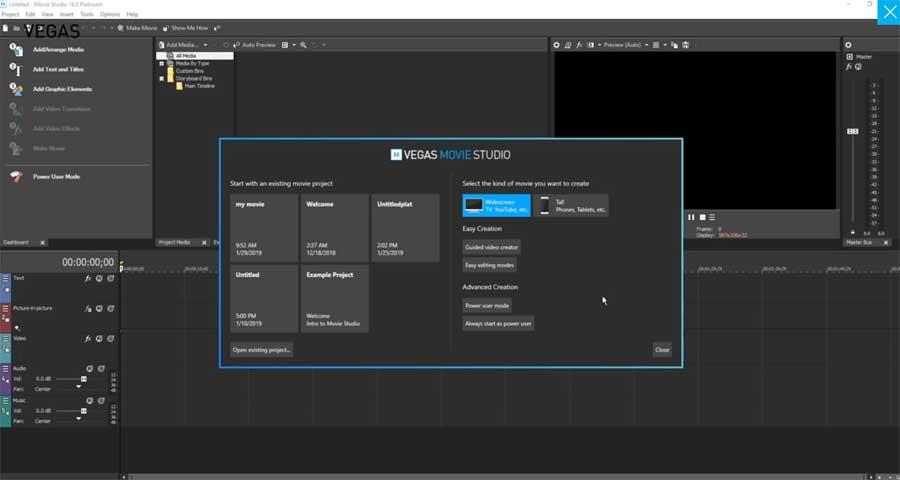
Как вы можете себе представить, это программа, которая предлагает все, что нам нужно, чтобы иметь возможность редактировать наши собственные видео. Очевидно, что получить очевидные результаты в этом виде работы не так просто. Следовательно VEGAS Киностудия изначально помогает нам создавать как можно больше наших собственных видео. Для этого он предоставляет в наши руки временную шкалу, обычную для этих программ, в которую мы добавляем элементы.
Здесь включены оба собственных объекта, как предусмотрено одной и той же программой. Мы имеем в виду небольшие видеоклипы, музыку и заголовки в виде текстов, переходов и т. Д. Все это мы можем составлять от начала до конца для достижения цели, к которой мы стремимся. Программа также позволяет нам монтировать видео интуитивно через раскадровку. Это достигается путем упорядочения и перестановки включенных объектов, чтобы увидеть изменения в реальном времени, все из Сроки .
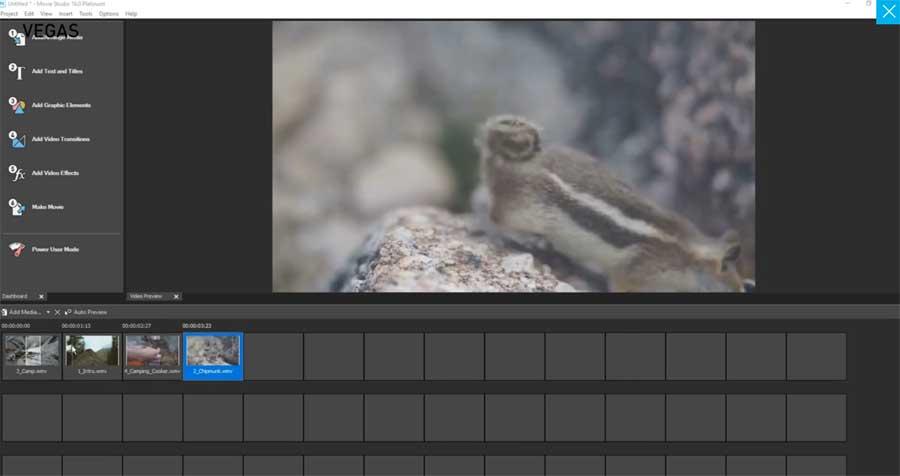
Особенности, чтобы получить максимальную отдачу от наших видео
В то же время у нас будут разные пользовательские интерфейсы использовать тот, который наилучшим образом соответствует нашим потребностям на данный момент. Это то, что позволит нам выполнять другие более конкретные задачи в VEGAS Movie Studio, такие как импорт файлов, добавление графики, применение эффектов, использование переходов или окончание сборки как таковых.
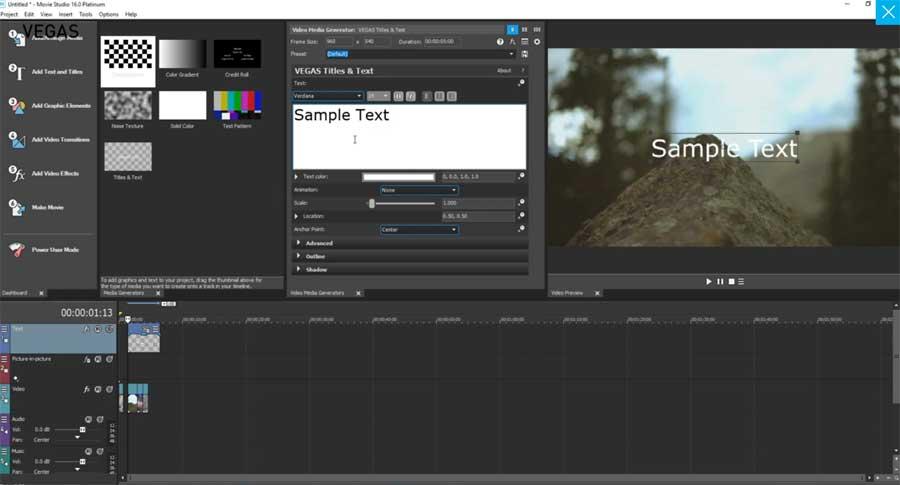
Поддерживаемые форматы
- AAC
- AVI
- MPEG-1
- MPEG-2
- MPEG-4
- WMV
- HEVC
- FLACMP3
- MOV
- OGG
- WAV
- WMA
- BMP
- GIF
- JPEG
- PNG
Как скачать VEGAS Movie Studio бесплатно
Как мы уже говорили, это коммерческая программа в нашем распоряжении три разных варианта. Таким образом, у нас будет базовая версия с ценой 39.99 евро, платина с ценой 49.99 и люкс на 89.99 евро.
Как только мы узнаем все это, если вы хотите воспользоваться преимуществами этого видеоредактора из первых рук, вы можете сделать это из эту ссылку .
С Vegas 11 вы можете импортировать 3D и редактировать его на временной шкале, как и в обычном 2D. Однако это не совсем гладкий процесс. Во-первых, вам нужно открыть панель «Свойства» для вашего проекта и включить один из режимов стереоскопического 3D. Возможны следующие варианты: полный и полукадр бок о бок, анаглифический, только линейный или только левый или правый кадр. Однако это относится только к способу отображения 3D на экране, а не к интерпретации файлов, которые вы импортируете. Вы также можете выводить 3D на внешнее устройство, включая дополнительный монитор или оборудование для стереоскопического отображения.
В дальнейшем, помогая своим приключениям в третьем измерении, Vegas 11 теперь поддерживает форматы файлов MVC и MPO, которые представляют собой файлы стереоскопического 3D-видео и неподвижных изображений соответственно. Однако мы обнаружили, что Vegas 11 не обнаруживает автоматически параллельные AVCHD ни от JVC Everio GS-TD1, ни от Panasonic HDC-SDT750. Вместо этого нам пришлось выбрать каждый клип индивидуально и указать программному обеспечению использовать соответствующую настройку полукадра бок о бок, что было довольно трудоемко для папки, полной отснятого материала. Кроме того, когда мы попытались импортировать MVC GS-TD1 на основе MP4, Vegas 11 не смог интерпретировать его как 3D, что очень жаль, потому что в настоящее время это 3D лучшее качество, доступное на потребительском уровне.
Когда вы импортировали свой 3D и настроили его отображение так, как вы хотите, вы можете редактировать его как обычно. Можно применить полную гамму видеофильтров, и вы можете переключиться на просмотр только одной из сторон, чтобы настроить цвет и более точно выполнить другие корректировки. Вы также можете настроить сам 3D-эффект с помощью фильтра настройки стереоскопического 3D. Это обеспечивает достаточный контроль, включая изменение вертикального и горизонтального смещения, масштабирование клипа и обрезку кадра (что удобно с версией параллельного 3D от Panasonic, которая не использует весь кадр целиком. ), трапецеидальное искажение, поворот и переворот видеоряда по горизонтали или вертикали. Чтобы помочь с этими настройками, вы можете просмотреть 3D-эффект, переключив проект в анаглифический режим и надев цветные очки, входящие в комплект.
Что касается 3D-видео, Vegas поддерживает звуковые дорожки 5.1, импортированные с видеокамер с этой опцией записи, хотя это уже давно существует. Монтаж объемного звука относительно прост. Проект автоматически предоставит вам возможность переключиться в режим 5.1, а затем различные аудиосигналы будут загружены в свои собственные треки, чтобы вы могли регулировать их громкость независимо. Мы обнаружили, что Vegas отлично справляется со звуком Dolby Digital 5.1 от видеокамер сторонних производителей. Однако, хотя вы можете регулировать пространственное позиционирование стереодорожек, компонентные треки сигнала 5.1 могут иметь только изменение громкости, а не переключение в пределах позиционного звукового ландшафта.
Sony также добавила поддержку частоты кадров, отличной от обычных 25 в секунду (в Европе) и 30 в секунду (в США и Японии). Vegas теперь будет работать с видео в формате 24p, 50p и 60p. Первый из них будет в основном полезен для пользователей цифровых камер, которые предлагают такую частоту кадров. Кроме того, для дальнейшего улучшения поддержки отснятого с цифровой камеры материала, также была улучшена поддержка QuickTime AVC. Если вы смешиваете и подбираете частоту кадров в рамках проекта, Vegas справится и с этим достаточно хорошо.


Когда вы закончили редактирование, параметры вывода были обновлены, чтобы соответствовать новым параметрам поддержки файлов. Вы можете загружать 3D прямо на YouTube со вставленными правильными тегами, чтобы онлайн-сервис распознал формат и соответствующим образом настроил параметры воспроизведения. Вы также можете записывать свои проекты на 3D Blu-ray. Рендеринг AVC ускоряется на графических процессорах NVIDIA через CUDA и графические процессоры ATI через OpenCL, но только с совместимыми версиями оборудования и драйверов.
Вердикт
Если вы не планируете редактировать 3D, Sony Vegas Movie Studio HD 11 не имеет большого количества новых функций, которые могли бы побудить пользователей более ранних версий к обновлению. Мы также утверждаем, что его интерфейс по-прежнему немного более непрозрачен, чем даже Adobe Premiere Elements. Но это эффективный, хорошо продуманный пакет с множеством функций, достойный рассмотрения наряду с альтернативами Adobe и Corel. Здесь есть много возможностей для редактирования, и если вы хотите редактировать отснятый материал на своей новой блестящей 3D-видеокамере, Vegas 11 в настоящее время является вашим единственным выбором.
Читайте также:


